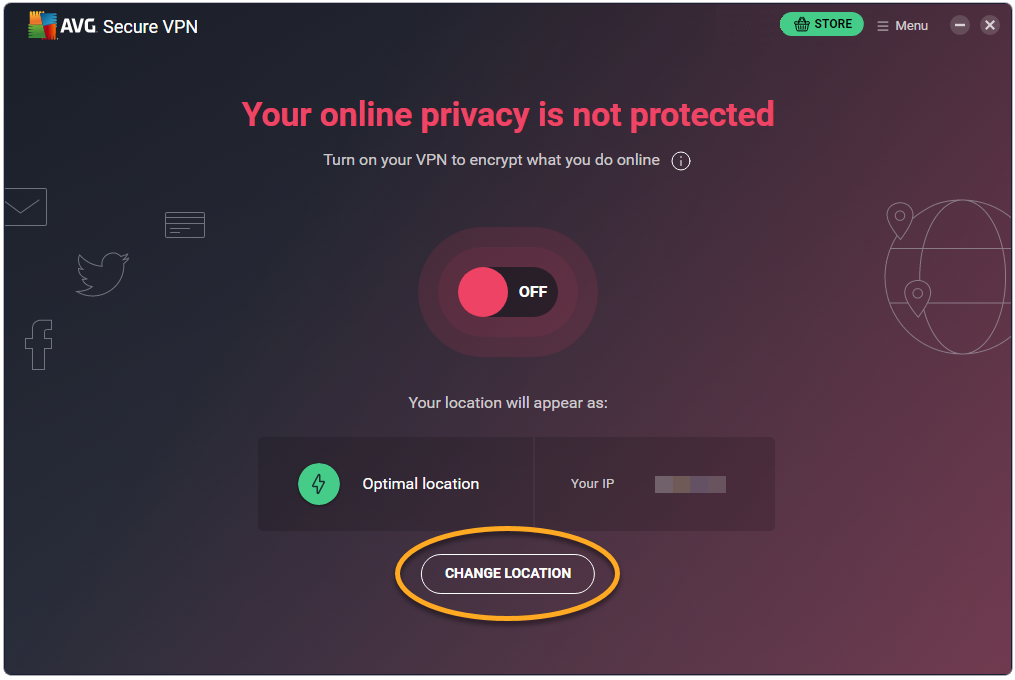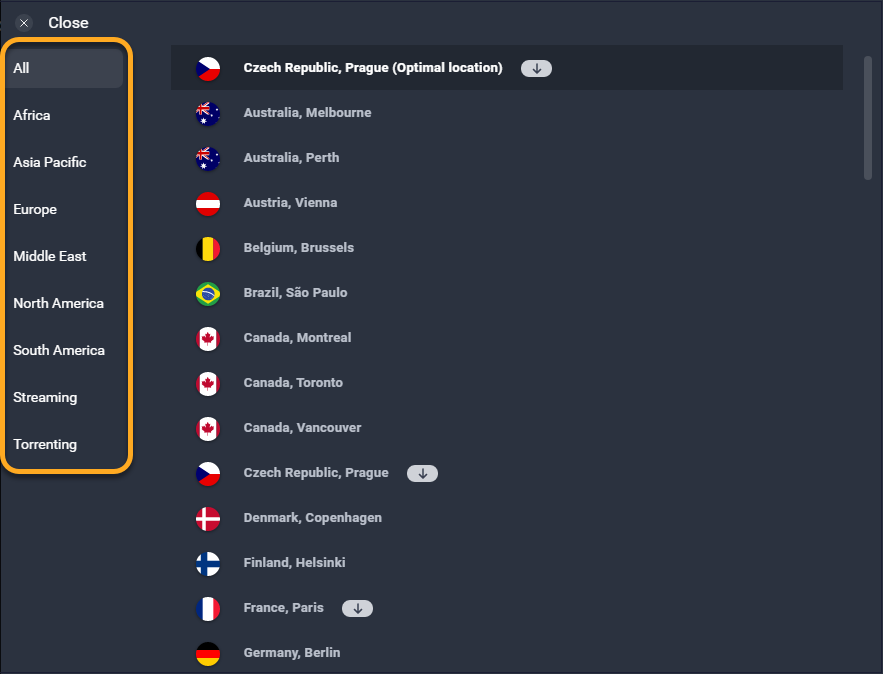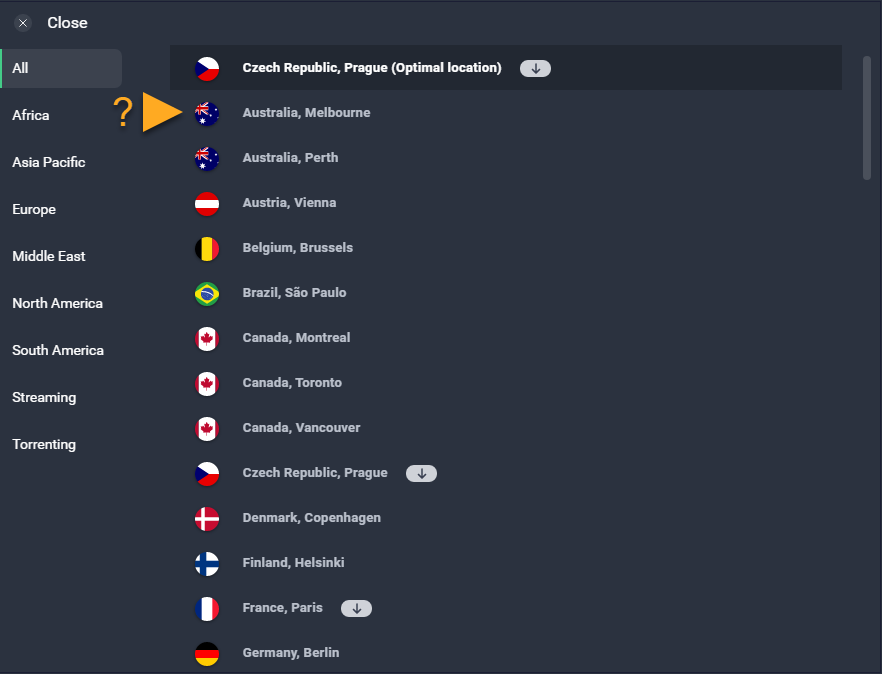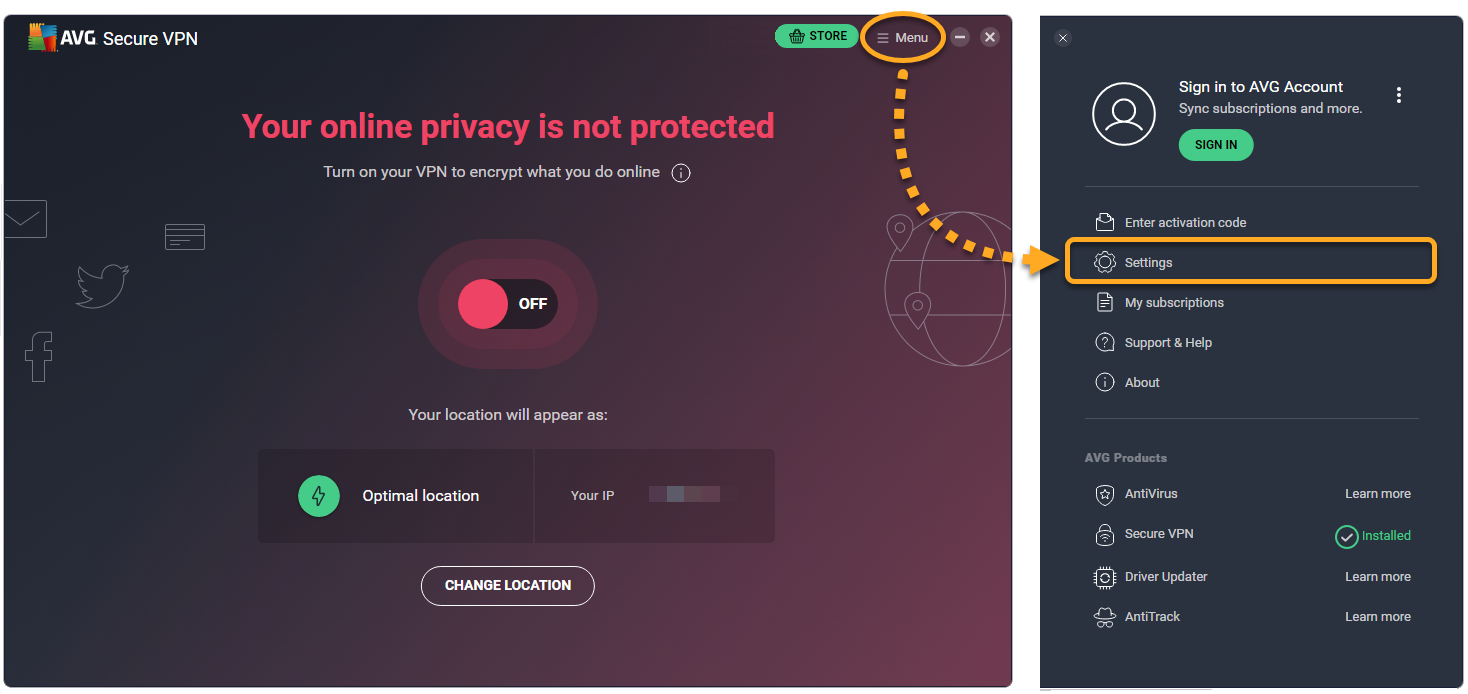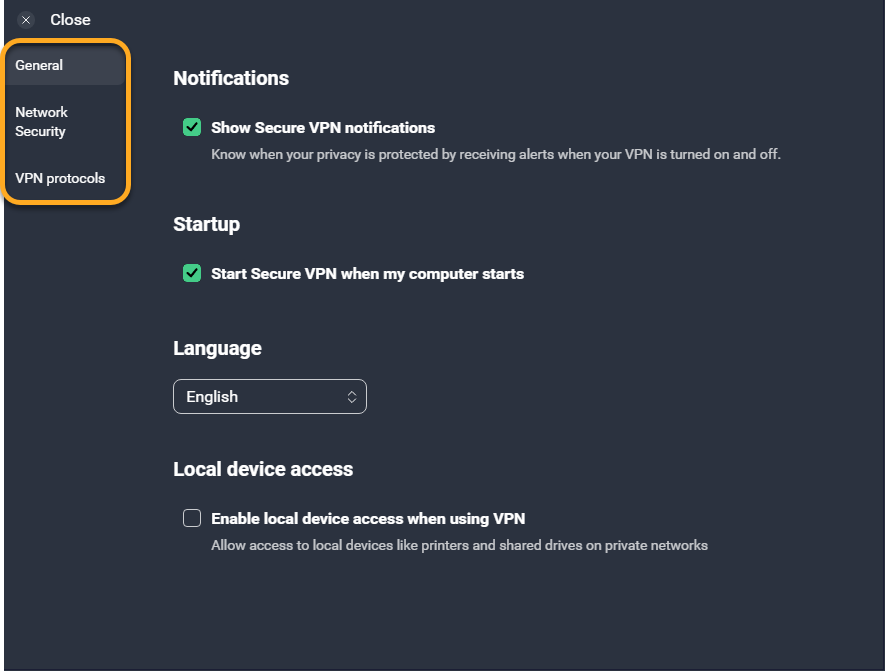AVG Secure VPN to wirtualna sieć prywatna, która zabezpiecza Twoje połączenie internetowe przy użyciu zaszyfrowanego tunelu, aby ukryć Twoją rzeczywistą lokalizację.
Łączenie się z siecią VPN
Z aplikacji AVG Secure VPN można korzystać w dowolnym momencie, aby połączenie z Internetem było bezpieczniejsze i bardziej prywatne. Użycie aplikacji jest szczególnie zalecane w przypadku połączenia z publiczną lub niezabezpieczoną siecią Wi-Fi.
Aby połączyć się z programem AVG Secure VPN, kliknij czerwony suwak (WYŁ.) na głównym ekranie aplikacji AVG Secure VPN, aby zmienił kolor na zielony (WŁ.).
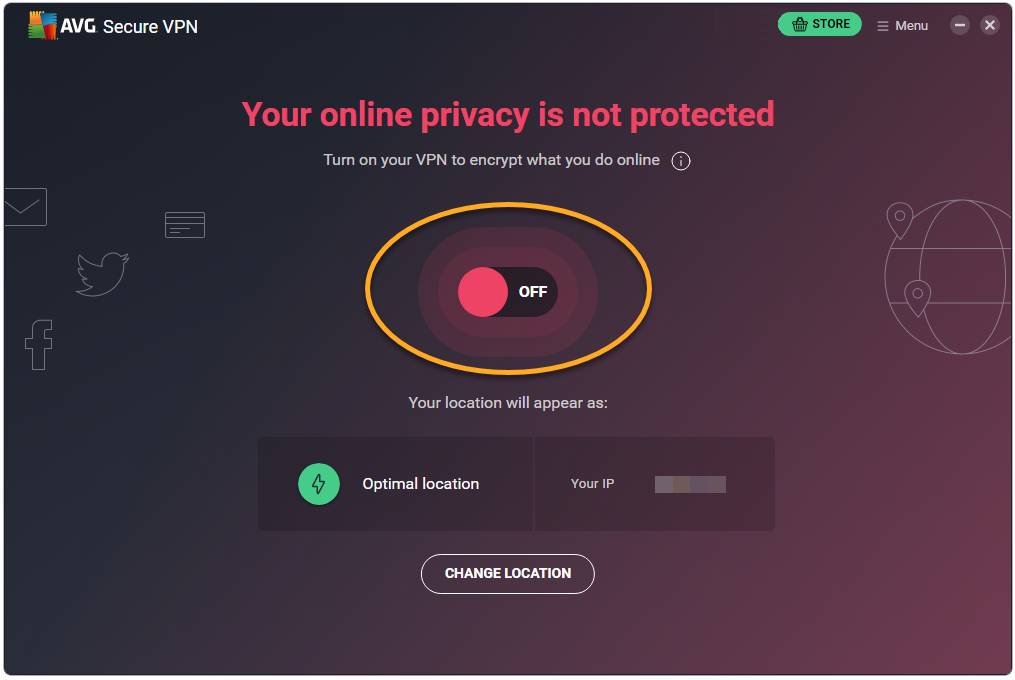
Połączenie z domyślnym serwerem AVG Secure VPN zostało nawiązane. Jeśli chcesz, możesz połączyć się z inną lokalizacją.
Łączenie się z inną lokalizacją
Aplikacja AVG Secure VPN używa serwerów znajdujących się w różnych lokalizacjach. Oznacza to, że można pominąć ograniczenia związane z położeniem geograficznym i korzystać z ulubionej zawartości podczas podróży.
Aby połączyć się z inną lokalizacją:
- Kliknij Zmień lokalizację na głównym ekranie aplikacji.
- Możesz także użyć menu bocznego, aby wyświetlić wszystkie serwery na danym kontynencie, serwery zoptymalizowane pod kątem przesyłania strumieniowego lub serwery zoptymalizowane pod kątem połączeń typu torrent.
- Wybierz kraj i miasto.
Aplikacja AVG Secure VPN automatycznie połączy się z wybraną nową lokalizacją.
Zarządzanie ustawieniami
- Otwórz AVG Secure VPN i wybierz kolejno
☰Menu ▸ Ustawienia.
- Aby skonfigurować aplikację, wybierz w lewym panelu odpowiednie opcje:
- Ogólne: Skonfiguruj opcje uruchamiania i określ, kiedy chcesz otrzymywać powiadomienia z aplikacji AVG Secure VPN.
- Zabezpieczenia sieci: Określ, kiedy chcesz automatycznie nawiązywać połączenie z Internetem przy użyciu serwerów AVG Secure VPN. Możesz również dodać Sieci zaufane, które są domyślnie wyłączone z automatycznego nawiązywania połączeń. Aby uzyskać więcej informacji, przeczytaj następujący artykuł: Automatyczne włączanie programu AVG Secure VPN po nawiązaniu połączenia z niezabezpieczoną siecią Wi-Fi.
- Protokoły VPN: Zmiana protokołu VPN używanego przez aplikację AVG Secure VPN.
Dalsze zalecenia
Więcej informacji na temat programu AVG Secure VPN zawiera następujący artykuł:
Łączenie się z programem AVG Secure VPN
Z aplikacji AVG Secure VPN można korzystać w dowolnym momencie, aby zapewnić większe bezpieczeństwo i prywatność połączenia z Internetem.
Aby połączyć się z programem AVG Secure VPN, kliknij czerwony suwak (WYŁ.) na głównym ekranie aplikacji AVG Secure VPN, aby zmienił kolor na zielony (WŁ.).
Połączenie z domyślnym serwerem AVG Secure VPN zostało nawiązane. W razie potrzeby możesz zmienić domyślną lokalizację serwera VPN.
Zmień lokalizację
AVG Secure VPN używa serwerów znajdujących się w różnych lokalizacjach, co oznacza, że można omijać ograniczenia geograficzne oraz mieć dostęp do ulubionej zawartości podczas podróży.
Aby połączyć się z inną lokalizacją:
- Kliknij opcję Zmień na ekranie głównym aplikacji AVG Secure VPN.
- Na ekranie Zmień lokalizację wirtualnej sieci prywatnej wybierz kraj i miasto według własnego wyboru.
Aplikacja AVG Secure VPN automatycznie połączy się z wybraną nową lokalizacją.
Zarządzanie ustawieniami
- Otwórz AVG Secure VPN i kliknij kartę Ustawienia.
- Aby skonfigurować aplikację, wybierz w lewym panelu odpowiednie opcje:
- Zawsze włączaj wirtualną sieć prywatną, gdy: Ta opcja włącza VPN za każdym razem, gdy łączysz się z niezaufanymi sieciami.
- Ustawienia połączenia: Skonfiguruj opcję wyłącznika awaryjnego, która zablokuje cały dostęp do Internetu, dopóki wirtualna sieć prywatna nie zostanie ponownie połączona.
- Protokoły VPN: Zmiana protokołu VPN używanego przez aplikację AVG Secure VPN.
Dalsze zalecenia
Więcej informacji na temat programu AVG Secure VPN zawiera następujący artykuł:
- AVG Secure VPN
- Windows i macOS